Программа «Установка и удаление программ» исчезла? Где найти?
Поскольку Microsoft продолжает вносить изменения и улучшения в свои операционные системы, пользователям приходится привыкать к новым способам выполнения одних и тех же старых задач. Начиная с Windows Vista знакомые по предыдущим версиям программы « Установка и удаление программ » исчезли. (Add or Remove Programs)Конечно, на самом деле он не исчез, но Microsoft дала ему совершенно новое имя. Давайте взглянем на Windows 7 и Windows 8.1 , узнаем, где найти « Установку и удаление программ(Add or Remove Programs) » и как это работает сегодня.
Как найти « Установка и удаление программ»(Add or Remove Programs) в Windows 7 и Windows 8.1
Как в Windows 7 , так и в Windows 8.1 вы можете найти то, что раньше называлось « Установка и удаление программ(Add or Remove Programs) » (теперь называется « Программы и компоненты»(Programs and Features) ) в Панели управления(Control Panel) . Панель управления(Control Panel) выглядит одинаково в Windows 7 и Windows 8.1 и одинаково работает в обеих операционных системах. Поэтому мы будем использовать только скриншоты из Windows 8.1 . Нет необходимости предоставлять их и для Windows 7 .
Вот подробное руководство о том, как открыть панель управления(Control Panel) : Где находится панель управления(Control Panel) в Windows 10 ? 15 способов открыть его.
В Панели управления(Control Panel) вы можете быстро получить доступ к старой программе « Установка и удаление программ(Add or Remove Programs) », щелкнув или коснувшись ссылки «Удалить программу»("Uninstall a program") в разделе « Программы(Programs) ».
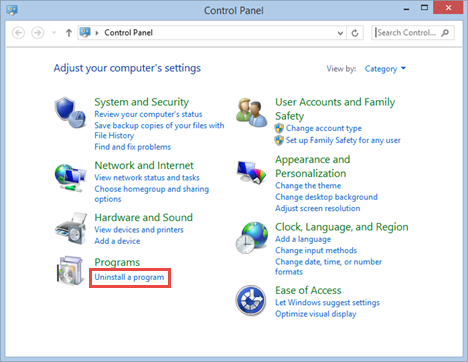
Другой способ — открыть панель управления(Control Panel) и перейти в "Programs -> Programs and Features" .

Но, как всегда в последних версиях Windows , поиск — это самый быстрый способ найти что угодно. В Windows 8.1 перейдите на начальный(Start) экран, найдите удаление(uninstall) и щелкните или коснитесь Удалить программу(Uninstall a program) . Все, что идет более прямым путем к желаемому результату, на наш взгляд, хорошо.

Вы также можете выполнять поиск, используя старые ключевые слова добавления и удаления(add remove) . Вы получите результат под названием « Установка или удаление программ»,(Add or remove programs) но он будет помещен последним в списке результатов поиска.

К счастью, старые ключевые слова add remove работают и в Windows 7 , когда вы используете их в поле поиска меню «Пуск ». (Start Menu)Нажав « Добавить или удалить программы(Add or remove programs) », вы попадете в «новое» окно « Программы и компоненты ».(Programs and Features)

В окне « Программы и компоненты(Programs and Features) » вы можете увидеть список установленного программного обеспечения, и вы можете удалить, изменить или восстановить каждый элемент. Это выглядит одинаково и работает одинаково в обеих операционных системах. Эта иллюстрация из Windows 8.1 .
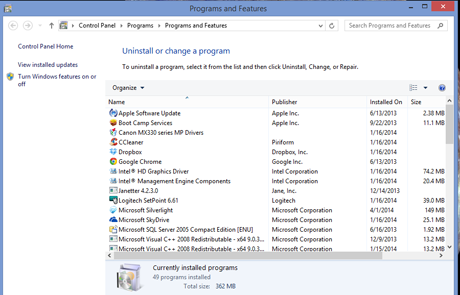
Удаление, ремонт, изменение и многое другое
Когда вы посмотрите на список установленных программ, вы обнаружите, что у каждой есть свои параметры. Не все программное обеспечение можно изменить или починить. Нажмите(Press) один раз на каждую программу и обратите внимание на то, что написано в строке меню(menu bar) над списком программ(software list) . Разные разработчики программного обеспечения(Different software) справляются с этим по-разному:
Uninstall/Change



Добавление и вычитание из Windows
На боковой панели окна « Программы и компоненты(Programs and Features) » вы увидите ссылку «Включение и отключение компонентов Windows»("Turn Windows features on and off") . Если есть какая-то опция Windows,(Windows option) которую вы решили не устанавливать в первый раз, или функция, которую вы никогда не используете и от которой хотите избавиться, здесь вы можете это сделать. Для внесения некоторых изменений вам понадобится оригинальный установочный диск Windows(Windows installation) , поэтому убедитесь, что он у вас под рукой, прежде чем начать.

Подробное руководство по работе с окном компонентов Windows(Windows Features) вы найдете здесь: Как добавить или удалить(Remove) (не)желательные компоненты Windows(Windows Features) , программы или приложения(Programs or Apps) . Не стесняйтесь прочитать его перед добавлением или удалением каких-либо функций Windows .
Как насчет удаления приложений(Apps) в Windows 8.1 ?
А как насчет приложений Магазина Windows(Windows Store) ? Почему их нет в списке программ и компонентов(Programs and Features) ? Как их удалить?
Их нет в старом окне « Установка и удаление программ(Add or Remove Programs) », поскольку они не являются программами для рабочего стола. Это современные приложения, распространяемые через Магазин Windows(Windows Store) . Однако Windows 8.1 упростила удаление приложений так же просто, как и их приобретение.

Если вы хотите узнать, как удалять приложения, прочтите пункты 5 и 6 из этого руководства: Семь(Seven) способов удаления настольных программ и современных приложений(Desktop Programs and Modern Apps) в Windows .
Заключение
Microsoft сохранила этот интерфейс согласованным(interface consistent) со времен Windows Vista , но все еще есть люди, обновляющиеся с Windows XP , которые могут быть сбиты с толку изменением терминологии. Я надеюсь, что эта статья помогла вам ориентироваться более плавно. У вас есть собственные комментарии или полезные советы? Пожалуйста(Please) , дайте нам знать в комментариях.
Related posts
Как добавлять, редактировать и удалять будильники в Windows 8.1
Знакомство с Windows 8: как вручную добавлять и редактировать контакты в People
Как добавить и классифицировать контент в приложении «Список для чтения» в Windows 8.1
Добавьте Google, DuckDuckGo или другую поисковую систему по умолчанию для Internet Explorer.
Знакомство с Windows 8: как добавить и синхронизировать учетные записи в приложении «Люди»
Как изменить местоположение Microsoft Edge download
Quick Access Toolbar в Windows 10: все, что вам нужно знать
5 способов создать новую папку в Windows
Как удалить сообщения Skype (Windows, Android, iPhone, Mac)
Как изменить язык в Firefox на Windows and Mac
Как остановить Chrome с просьбой сохранять пароли
Как использовать представления File Explorer в Windows 10, как Pro
12 советов о том, как искать в Windows 10
Как использовать мобильный browser emulator в Chrome, Firefox, Edge и Opera
Как выбрать несколько файлов в Windows
Как использовать Windows USB/DVD Download Tool
Как использовать Search в Windows 11
Fix problem: Drag and drop не работает в Windows
Как удалить или отключить OneDrive в Windows
Как использовать People app в Windows 10
